En primer lugar, Calcular Semestres en Excel, Bimestres o Trimestres en Excel dependiendo de la ocasión puede ser algo un poco complicado. En general, los cálculos que involucran fechas tienden a ser difíciles de resolver.
Modelo de Plantilla Para Calcular Semestres en Excel
Pensando en esta dificultad, elaboramos una plantilla donde podrás elegir la cantidad de años y el semestre, bimestre o trimestre y saber si esa cantidad de años tiene cuántos semestres, bimestres o trimestres.
Sabria decir, ¿4 años tiene cuántos semestres? Bueno, eso puede ser difícil de pensar e incluso hacer un cálculo. Sin embargo, esta plantilla le ayudará mucho a resolver estos problemas.
Justo después de este tutorial, vea este enlace: Curso de Excel
Descargue la hoja de cálculo para seguir el tutorial a continuación:
Plantilla Para Calcular Semestres en Excel
Inicialmente, entendamos cómo funciona cada campo de la hoja de cálculo.
Aquí puedes comprobar si la cantidad de años elegidos, tiene cuántos bimestres, trimestres o semestres. Como ejemplo elegimos 4 años y elegimos semestre, por lo que 4 años tiene 8 semestres dentro de él.
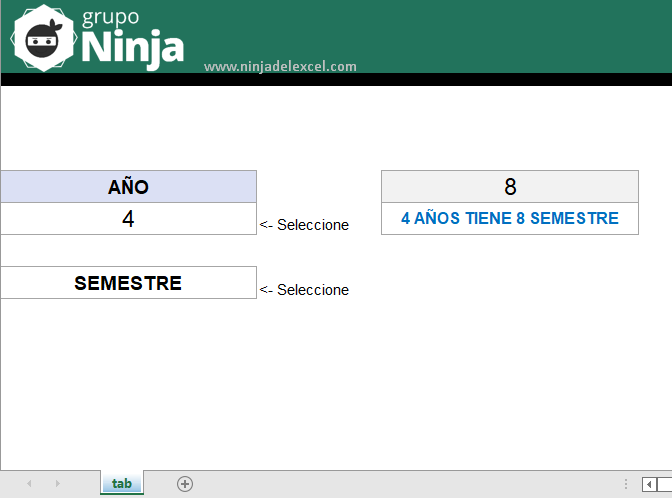
Reciba Contenido de Excel
Registre su E-mail aquí en el blog para recibir de primera mano todas las novedades, post y video aulas que posteamos.
¡Su correo electrónico está completamente SEGURO con nosotros!
Es muy importante que me agregues a la lista de tus contactos para que los siguientes E-mails no caigan en el spam. Agregue este: E-mail: edson@ninjadelexcel.com
- Año: Donde esté indicando «Seleccione», elija el año que desea calcular.
- Semestre: Elija de la lista desplegable los nombres bimestre, trimestre y semestre, para realizar el cálculo.
- Resultado: En el resultado final que se resalta en color azul, podrás comprobar si dichos años elegidos, tienen cuántos bimestres, trimestres o semestres según la selección.
Es decir, la plantilla contiene 2 fórmulas y puede verificar en los dos campos a la derecha, que son los resultados.
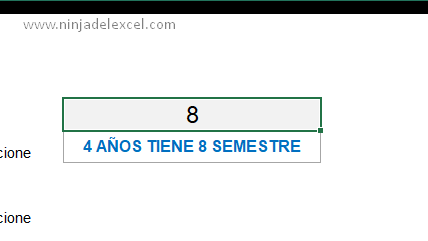
Conclusión sobre la Plantilla Para Calcular Semestres en Excel
Sin embargo, use bien esta plantilla y sepa si una cierta cantidad de años tiene cuántos bimestres, trimestres o semestres. Todo funciona automáticamente y no necesitas meterte con la fórmula.
Curso de Excel Básico, Intermedio y Avanzado:
Pronto, ¡Cursos de Excel Completo! Continúa leyendo nuestros artículos y entérate un poco más de lo que hablaremos en nuestra aulas virtuales.
 Si llegaste hasta aquí deja tu correo y te estaremos enviando novedades.
Si llegaste hasta aquí deja tu correo y te estaremos enviando novedades.
¿Qué esperas? ¡Regístrate ya!
Accede a otros tutoriales de Excel
- Plantilla de Validación de Datos Automática en Excel – Ninja del Excel
- Formato Condicional con Formulas (Prueba de Excel Avanzado) – Ninja del Excel
- Plantilla de Control de Cuentas de Agua en Excel – Ninja del Excel
- Calcular Número de Años con Base en el Semestre en Excel – Ninja del Excel
- Plantilla de Validación de E-mails en Excel – Ninja del Excel
- Como Cálcular el Margen de Lucro de Producto en Excel – Ninja del Excel
















